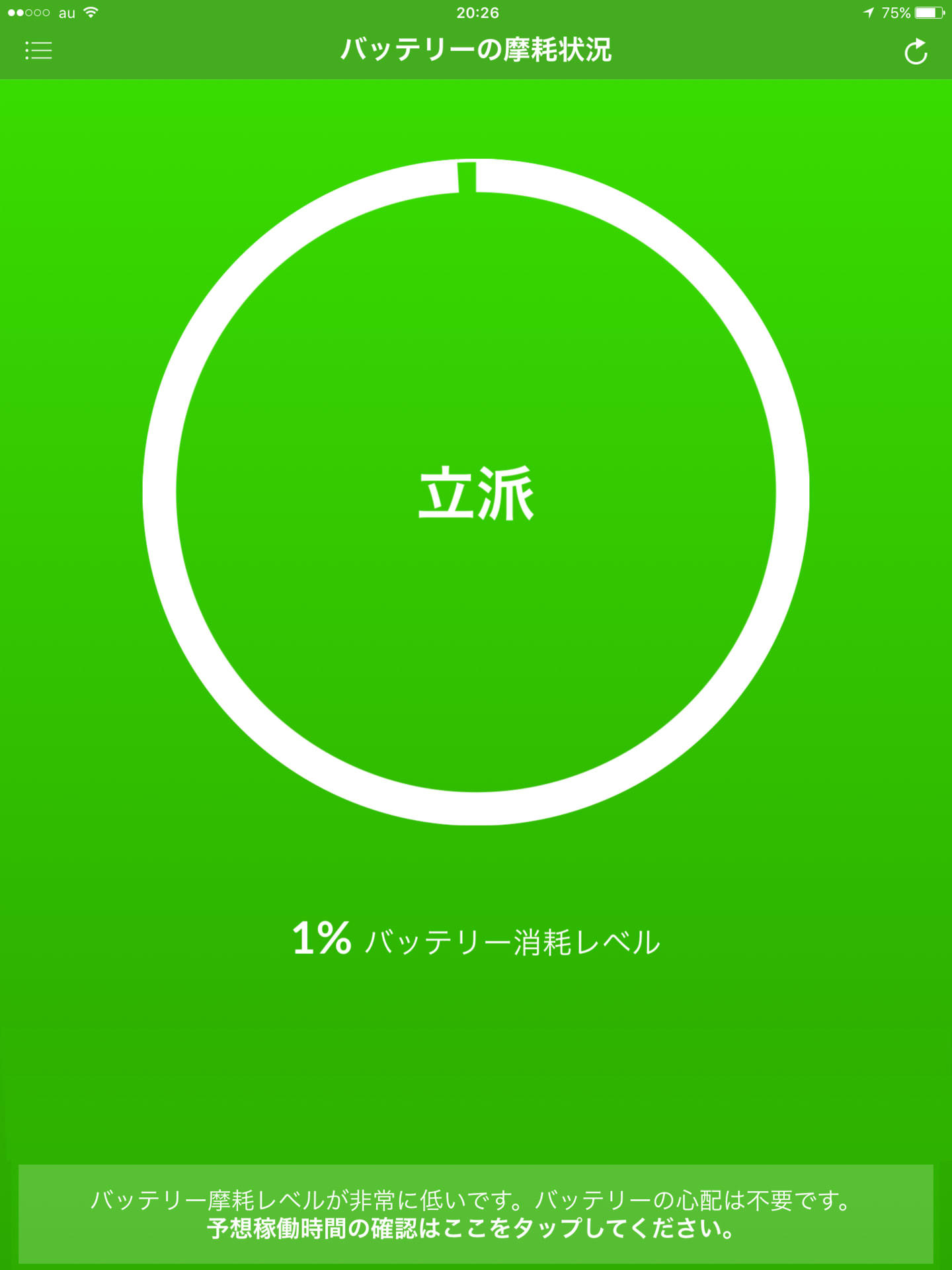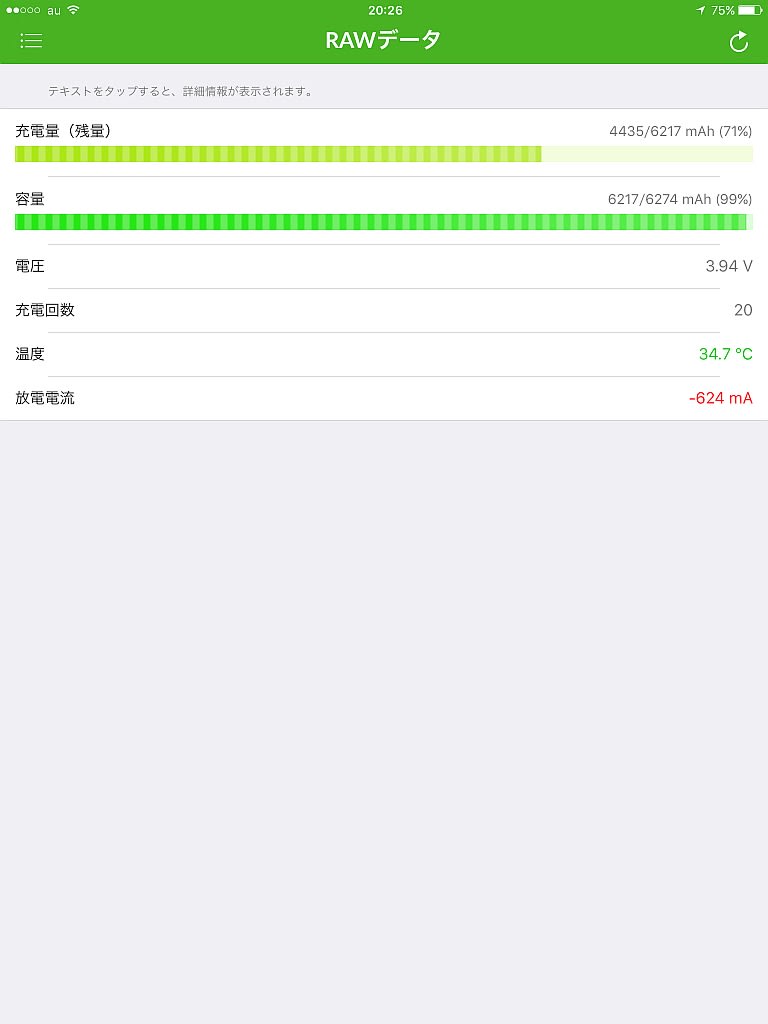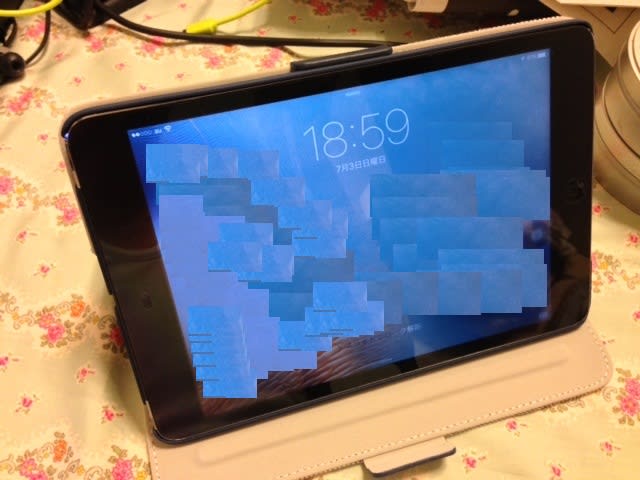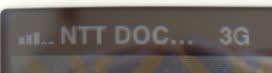iPad2で少し長い作文をしたりネットで調べ物をしたりメールで比較的長いのを書きたいとき、いままでは、Mobile Stand for Tablet PCという三脚にiPad2を立て掛けてApple Wireless KeyboardをBluetooth接続で使ってました。
参考:
http://blog.goo.ne.jp/monjugawa-kq/e/ea6bff337dfc15d28058c0f4a20211d9
このスタイルは、キーボードが最高で三脚が文鎮みたいに重たくてしっかり安定ちゃんなのでありがたいんですが、三点セットの大きさがバラバラで、ちょいとした持ち歩きには手軽さが感じられないという贅沢な不満がありました。
そこで、ちょっとこのスタイルから浮気をして、新スタイルの探求しようという趣向です。見つけたのは、「ANKERのキーボード兼カバー」と「Acme MadeのSlick Case iPad キャリングバッグ」でございます。
★先ずキーボードカバーを紹介します。
商品名称:
Anker iPad キーボードカバー iPad2 / iPad3 / iPad4 iPad第2世代~iPad第4世代に対応 ウルトラスリムデザイン 日本語説明書付き【18ヶ月保証】
参考価格:
¥3,199のところ¥640(20% OFF)でセール品としてのアマゾン価格:¥2,559(通常配送無料)
ブランド名: Anker
重さ: 360 グラム
寸法: 238×185×7 mm
Bluetoothバージョン: 3.0
変調方式: GJSK
使用できる範囲: 10mまで
スタンバイ時間: 60日
充電時間:フル充電に要する時間は4~5時間
連続使用可能時間: 100時間
動作環境温度: -10℃~+55℃
リチウムイオン電池容量: 280mAh
リチウムイオン電池の寿命: 3年
キーの寿命: 入力500万回
メーカー型番: AK-98APIPAD-03BTA
色:黒
特徴:
・スタイリッシュで軽量/極薄のデザイン。
・キーボードとしてだけでなくカバーとしても機能します。
・キーボードに慣れている人が装着して外出するとよいでしょう、
長めの文章入力や長めの電子メール作成が簡単になります。
・カバーは金属製なので頑丈です。
・蓋の開閉によりスリープモード/起動モードの切替が可能。
・iPadをしっかり斜めに固定できる溝がありスタンドも飛び出します。
・静かにタイピングできます。
パッケージ内容:
・Anker iPadキーボードカバー、USB充電ケーブル、取扱説明書、接着式のゴム足8個。
アマゾンでの取り扱い開始日: 2013-10-30
アマゾンでのURL:
http://www.amazon.co.jp/dp/B00GAS6MKI/ref=sr_ph?ie=UTF8&qid=1416554275&sr=1&keywords=Anker+iPad+%E3%82%AD%E3%83%BC%E3%83%9C%E3%83%BC%E3%83%89%E3%82%AB%E3%83%90%E3%83%BC+iPad2+%2F+iPad3+%2F+iPad4+iPad%E7%AC%AC2%E4%B8%96%E4%BB%A3
iPad用なので、ファンクション(Fn)キー、コントロール(Control)キー、オルト(alt)オプション(option)キー、コマンドキー、 カーソルキー(上下左右、Fnキーと併用するとPgUp/PgDn/Home/End)があり、更に次の14個の専用ファンクションキーがあります。
ホームに戻る
暗くする
明るくする
キーボードの表示/非表示
コピー
ペースト
入力方法切替(英数/かな の切替ということ)
前の曲へ
一時停止
次の曲へ
ミュート
音量を下げる
音量を上げる
スクリーンロック/ロック解除
この他キーボード面には、iPadを立てる溝、電源ON/OFFスイッチ、Bluetooth接続(connect)モードスイッチ、接続ステータスランプ、充電中ランプ、スタンド、スタンドオープンレバーがあります。キーボード右側面にはUSB充電ポートがあります。
このキーボードカバーは、15分間アイドル状態が続くと自動的にスリープモードになります。起動するには、いずれかのキーを押して2秒すると動作を開始します。
感想:
(1)小生は両刀使いなので慣れており全然気になりませんが、この製品のキーボードレイアウトはUS配列ですから、@=:”^キー位置がJIS配列と異なります。
(2)ファンクションキーが便利です。Apple純正キーボードでは英数及びかなキーがそれぞれ独立ですが、この製品ではWindowsパソコンの日本語キー配列のように英数/かな漢字変換の入力言語切り替えを1ボタンでやります。ただしWindowsパソコンでは左上でしたがこの製品ではキーボードの最上列で真ん中です。
(3)キーボードの打鍵感:ブラインドタッチできます。キーストロークは数ミリ程度ありそうです。キーの大きさ及びキー間隔は10インチ画面の小型ノートパソコン並みです。EnterキーがANキー二つ分と小さめです。lenovo IdeaPad S10のキーボードに似た打鍵感。
(4)Bluetooth接続には問題ありませんでした。
(5)キーボードの面はマットな質感です。外枠が金属製なので意外としっかりした作りです。裏は金属製で、ツルツルピカピカではなくていわば梨地仕上げっぽいです。
(6)キーボード面の四隅にゴムパッドが配置されているので、iPadの画面ガラスにキーがあたらないように設計してあるのかもしれない。1年くらいしたら跡がつくかどうかで判明することでしょう。
(7)iPad純正スマートカバーと同じく磁石でしっかりとくっつきます。なのでiPad純正スマートカバーと簡単に交換できます。
(8)スマートカバーをはずさずに、スマートカバーの磁石がついているところの上に、このキーボードの磁石のところをくっつけて、重ねた状態で一体化すれば、少々無理がありますが持ち運び可能です。
(9)キーボード兼カバーというのは、他のメーカーからも数多く出ていますけれど、この製品には、iPadを裏側から支えるためにスタンドが起き上がる機構が付いています。こういう機構の付いた製品は多くありません。iPad本体をはめて立てるための溝の幅は、初代iPadは試していませんが、iPad2はOKでした。iPad2よりも薄いiPadならばiPad本体にジャケットをつけた状態でも溝に入るかもしれませんが試してません。異なる観点から、iPadを溝に挿しただけでは全然固定されないのでスタンドが必要ともいえます。
(10)スマートカバーは360°折り返せますが、このキーボードカバーはヒンジの構造により制約があって360°の折り返しはできません。無理に360°折り返そうとすると途中で磁石が外れてしまいますので、キーボードを使わないときにはキーボードを外してしまっておくことになります。
* * * *
さて、次は、キャリングバッグを紹介します。
1040円の
エレコム ZSB-IB017BK [ZERO SHOCK インナーバッグ 10.6W~11.1W型ノートPC対応 ブラック]とACMEスリックケースのどちらにしようかと迷いましたが、エレコムだとひとまわりかふたまわりiPadよりも大きくてブカブカでした。やはり、服は体にぴったり合っていたほうが格好いいのでACMEにしました。
商品名称: ACME MADE アクミメイド iPad/iPad2用 スリックケース マットブラック
横浜のヨドバシカメラ店頭で買いました。
参考価格:¥4,968のところ¥3,348の値引きで税込¥1,620、162ポイント還元
黄、赤、青、黒がありましたので小生は黒にしました。
重量:240g
外寸法:W20.5cm×H26.5cm×D2.6cm
内寸法:W19.5cm×H25.0cm×D2.0cm
収納例:iPad2またはiPad/充電ケーブル/アクセサリー
表面素材:ストレッチシェルネオプレン
対応機種:iPad/iPad2
http://www.yodobashi.com/ACME-MADE-%E3%82%A2%E3%82%AF%E3%83%9F%E3%83%A1%E3%82%A4%E3%83%89-iPad-iPad2%E7%94%A8-%E3%82%B9%E3%83%AA%E3%83%83%E3%82%AF%E3%82%B1%E3%83%BC%E3%82%B9-%E3%83%9E%E3%83%83%E3%83%88%E3%83%96%E3%83%A9%E3%83%83%E3%82%AF/pd/100000001001518122/
帯には下記がありました。
Designed Protection (TM)
ACME MADE
SAN FRANCISCO
SLICK CASE IP (TM)
Book-Style Reading
stretch SHELL(TM) neoprene
Liquid resistant | Stain resistant
Zippered protection
Padded internal divider
Cable storage
www.acmemade.com
Slick Case IP (TM)
StretchShell (TM) is an innovative material exclusively from Acme Made that combines the stretch and sculpted fit of neoprene with the improved protection and stain resistance of its special waterproot coating
輸入販売元
ハクバ写真産業株式会社
Made in China
Int. Dimensions
26.0cm × 19.5 × 2.0
Acme Made
1003 Gravenstein Hwy NE
Suite 200
Sebastopol, CA 95472 USA
このキャリングバッグへ、iPad2本体とアップル純正スマートカバーとANKERキーボードを入れたところを記念撮影しました。

ちゃんとチャックが閉まるところを記念撮影しました。